Las 8 mejores formas de abrir un archivo PSD sin Photoshop

Photoshop definitivamente lo hizo bien con el formato de archivo PSD. Guarda el estado completo de una imagen que aún se está editando, para que pueda cerrar y reanudar el trabajo más tarde.
El problema es que PSD no es un formato abierto, ya que solo ciertas aplicaciones que conocen el formato de archivo pueden abrirlo. ¿Su mejor apuesta? Pague un plan de suscripción de Adobe Photoshop CC.
Pero si no quiere o no puede pagar eso, ¿cómo puede abrir archivos PSD? En ese caso, puedes probar una de las opciones gratuitas que hemos encontrado para ti. Sin embargo, tenga en cuenta que la mayoría de las siguientes aplicaciones no pueden editar PSD, solo pueden ver los PSD como imágenes planas. Si la visualización de imágenes aplanadas es todo lo que necesita de todos modos, vale la pena probar estas opciones.
1. GIMP

GIMP debería ser su primera parada cuando intente abrir y editar un archivo PSD de forma gratuita. No solo es la mejor alternativa gratuita a Photoshop, sino que está disponible en Windows, Mac y Linux, por lo que puede aprenderlo una vez y usarlo en todos sus sistemas.
Y si no estaba claro, sí, la compatibilidad con PSD está integrada en la aplicación. No es necesario jugar con complementos de terceros ni nada.
- Vaya a Archivo > Abrir .
- Busque y seleccione el archivo PSD.
- Haga clic en Abrir .
Lo bueno de GIMP es que en realidad puede procesar las capas individuales de un archivo PSD. La desventaja es que algunas capas son ilegibles para GIMP, o deben rasterizarse para que GIMP pueda trabajar con ellas. Guardar sobre el PSD podría arruinar el archivo si tiene la intención de volver a abrirlo en Photoshop más tarde.
GIMP es un software de código abierto, que viene con varios beneficios (como poder echar un vistazo al código fuente cuando lo desee). La mejor manera de abrir un archivo PSD es obtener un plan de suscripción de Adobe Photoshop CC, pero GIMP es bueno si desea una alternativa gratuita.
Gimp también tiene complementos gratuitos para descargar.
Descargar: GIMP (Gratis)
2. Paint.NET

Paint.NET sabe exactamente lo que quiere ser: una de las mejores alternativas de Microsoft Paint, sin ser tan inflado o intimidante para aprender como GIMP o Adobe Photoshop. Está justo en el medio.
Pero si desea hacerlo más poderoso, puede instalar varios complementos de terceros. Y si va a hacer eso, hay un complemento que definitivamente debe usar: el complemento PSD.
- Descarga el complemento PSD .
- Extraiga el contenido del archivo ZIP.
- Copie el archivo PhotoShop.dll .
- Navegue a la carpeta de instalación de Paint.NET (la ubicación predeterminada es C:/Archivos de programa/paint.net ).
- Pegue el archivo PhotoShop.dll en la subcarpeta FileTypes .
- Inicie Paint.NET.
Con el complemento instalado, debería poder abrir archivos PSD sin problemas. Tenga en cuenta que a pesar de que Paint.NET generalmente puede manejar bien las capas de PSD, se encontrará con problemas ocasionales porque Paint.NET no es compatible con todas las funciones de Photoshop.
Sin embargo, Paint.NET sigue siendo una excelente alternativa si necesita editar un archivo PSD y no tiene experiencia con Photoshop.
Descargar: Paint.NET (Gratis)
3. Editor en línea Photopea

Si nunca antes has oído hablar de Photopea, te espera una sorpresa. Esta aplicación web menos conocida es básicamente una alternativa en línea a Adobe Photoshop o GIMP. Obviamente, no es tan bueno (las aplicaciones web rara vez se acercan a sus contrapartes de escritorio), pero sigue siendo útil.
El diseño es similar, por lo que te sentirás como en casa. ¿Quieres abrir un archivo PSD? Es fácil.
- Vaya a Archivo > Abrir .
- Busque y seleccione el archivo PSD.
- Haga clic en Abrir .
Y lo bueno es que Photopea puede leer capas individuales, que es un nivel de característica que quizás no esperes de una aplicación web gratuita. Sin embargo, es genial, ya que le permite editar sus PSD sin cargo, sin importar dónde se encuentre. Solo súbete con cualquier computadora.
Con Photopea, también puede descargar y cargar fuentes adicionales, algo que pocas alternativas de Photoshop hacen.
4. XnView

XnView es un organizador de imágenes gratuito que le permite navegar y ordenar sus colecciones de imágenes de varias maneras, así como procesarlas utilizando herramientas básicas de edición de imágenes como paletas de colores, filtros, efectos y rotaciones.
Lo mejor de esta aplicación menos conocida es que puede leer más de 500 formatos y exportar a más de 70 formatos, por lo que no solo es útil para ver imágenes, sino también para convertirlas.
- Vaya a Archivo > Abrir .
- Busque y seleccione el archivo PSD.
- Haga clic en Abrir .
Al descargar, puede elegir entre tres tipos de configuración: mínima, estándar y extendida. Minimal requiere la menor cantidad de espacio en disco y es todo lo que necesita para abrir archivos PSD. No hay necesidad de complementos, complementos ni nada por el estilo.
Considere descargar XnView si necesita ver un archivo PSD y no desea editarlo ni ocupar demasiado espacio en el disco.
Descargar: XnView (Gratis)
5. Vista Irfan

IrfanView es similar a XnView en que su uso principal es como visor y convertidor de imágenes. Puede que no admita tantos formatos como XnView, pero admite todos los importantes, y eso es todo lo que realmente importa, ¿verdad?
Si bien IrfanView puede renderizar fácilmente archivos PSD aplanados, no puede editarlos ni guardarlos a menos que primero exporte a un formato diferente.
- Vaya a Archivo > Abrir .
- Busque y seleccione el archivo PSD.
- Haga clic en Abrir .
Recomendamos mantener esta aplicación en su sistema. Úselo como su visor de imágenes principal y nunca se sentirá decepcionado. La mejor parte es que es extremadamente ligero y rápido. Además, puede mejorar aún más IrfanView con algunos ingeniosos complementos.
Descargar: IrfanView (Gratis)
6. Google Drive

Puede parecer extraño usar Google Drive como un visor de archivos, pero absolutamente puede hacerlo, y funciona bastante bien. Como muchos otros tipos de archivos, los PSD se pueden ver a través de Google Drive en la web.
- Visita la página de Google Drive .
- Haga clic en Mi unidad y seleccione Cargar archivo .
- Busque y seleccione el archivo PSD.
- Haga clic en Abrir .
- Haga doble clic en el archivo para verlo.
¿Cuándo usarías Google Drive para esto? Tal vez cuando no está en su propia PC y no puede instalar ningún otro software. También es fácil administrar archivos compartidos en Google Drive, por lo que podría ser útil si necesita un visor PSD simple para compartir el trabajo con otras personas.
También puede compartir archivos de Google Drive con usuarios que no sean de Google. Google Drive es una forma rápida y eficiente de compartir archivos PSD.
7. Conversión

Esta última opción no es una forma de ver, abrir o editar archivos PSD. Es simplemente una forma de convertir archivos PSD a otros formatos como PNG y JPG. Si esa es la razón principal por la que quería abrir PSD en primer lugar, entonces también podría omitir los pasos intermedios.
- Haga clic en Elegir archivos .
- Navega y selecciona tu archivo PSD.
- Seleccione un nuevo formato de archivo.
- Haga clic en Convertir .
- Una vez realizada la conversión, haga clic en Descargar .
Simple y directo. Nada más.
8. Vista previa de macOS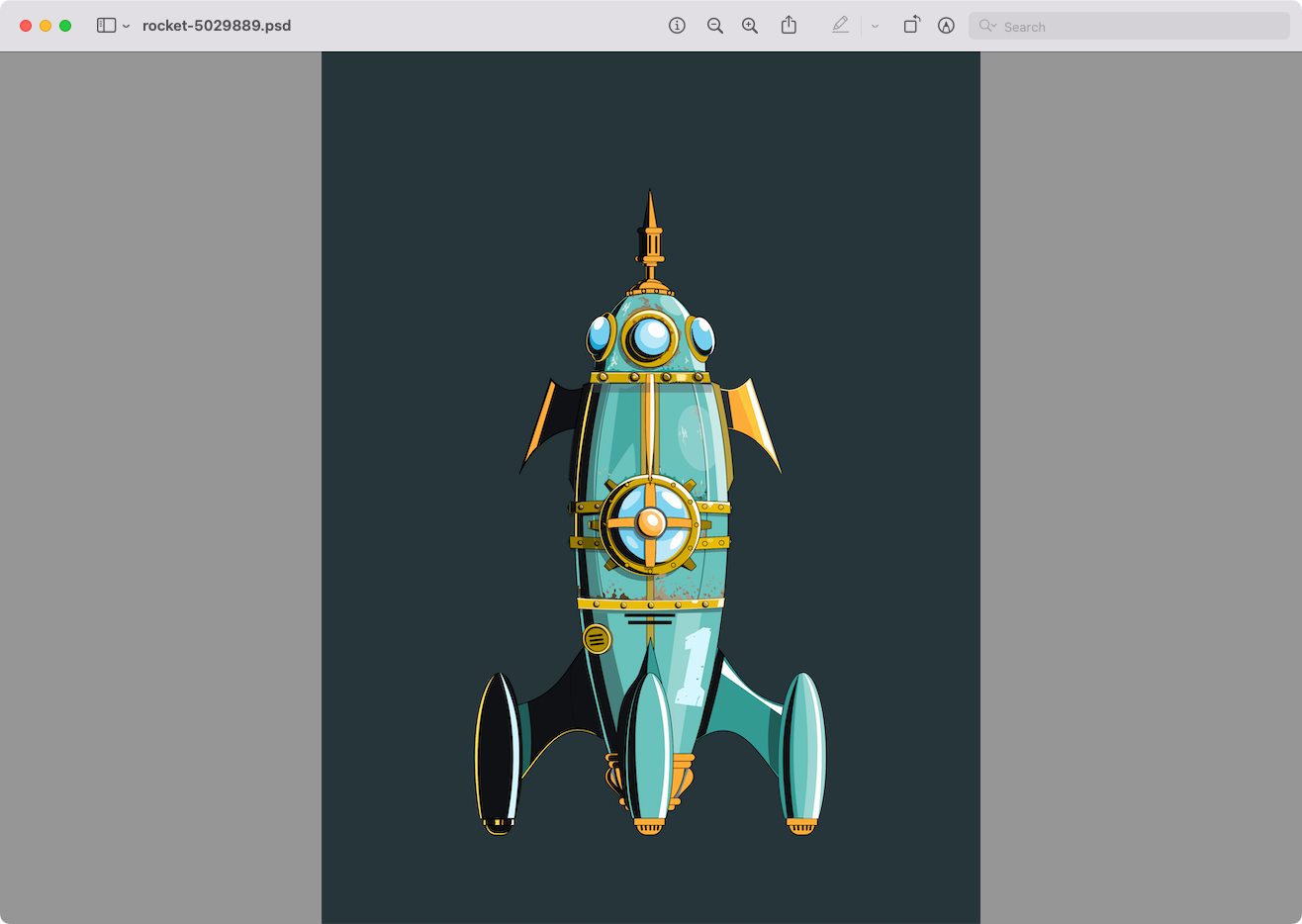
Si es un usuario de Mac, entonces no necesita descargar ningún software: tiene su propio abridor de archivos PSD incorporado. La aplicación Preview abrirá PSD con bastante facilidad.
- Busque su archivo PDF y haga clic con el botón derecho en él.
- Seleccione Abrir con > Vista previa
Y eso es todo lo que hay que hacer. Puede realizar pequeñas ediciones y guardar en diferentes formatos, pero cualquier PSD que abra en Vista previa se aplanará, por lo que perderá cualquier información de capa en el archivo.
¿Por qué no utilizar Adobe Photoshop?
Estas soluciones definitivamente funcionan, así que si está satisfecho con ellas, siga usándolas. Pero si tiene la intención de realizar una edición de PSD seria en el futuro, realmente debería considerar obtener un plan de suscripción de Adobe Photoshop CC.
Vale la pena especialmente si eres fotógrafo, sin importar cuál sea tu nivel de habilidad. Hay tantas cosas que puede hacer para editar sus imágenes, muchas de las cuales no son posibles con las aplicaciones gratuitas.



Deja una respuesta